如何使用PPT将图片快速设置成同样大小?一起来看看吧!
1.【插入】-【图片】,如图1

2.全选图片-【图片格式】-【图片版式】-【选择第三个】,如图2
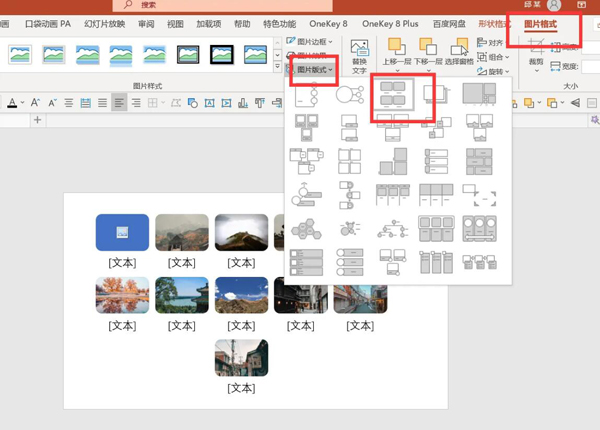
3.右键图片-【组合】-【取消组合】,连续取消组合两次。如图3
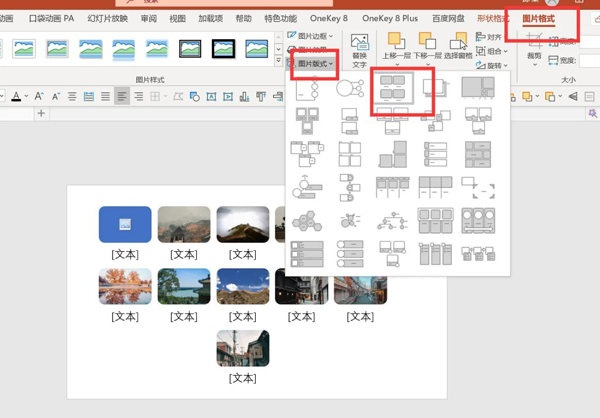
4.将图片下方的空白边框全部删除,如图4

5.最后图片就被调整为统一的大小了,如图5
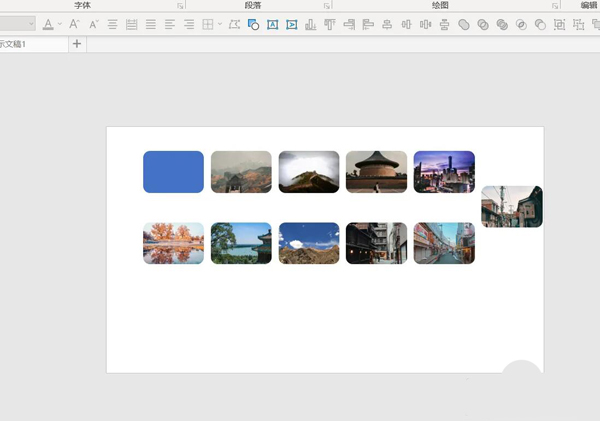
如何使用PPT将图片快速设置成同样大小?一起来看看吧!
1.【插入】-【图片】,如图1

2.全选图片-【图片格式】-【图片版式】-【选择第三个】,如图2
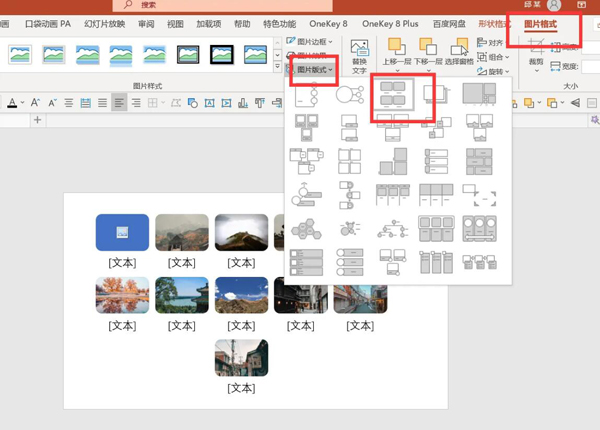
3.右键图片-【组合】-【取消组合】,连续取消组合两次。如图3
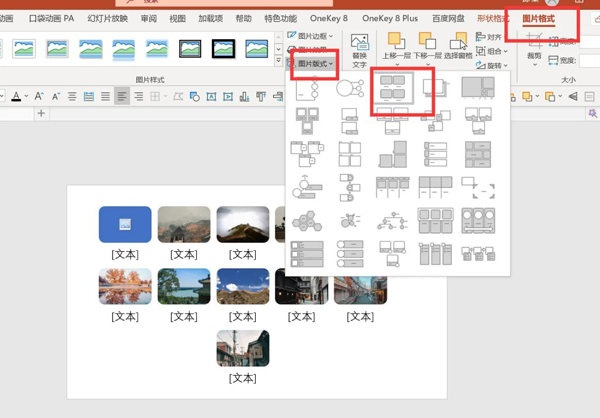
4.将图片下方的空白边框全部删除,如图4

5.最后图片就被调整为统一的大小了,如图5
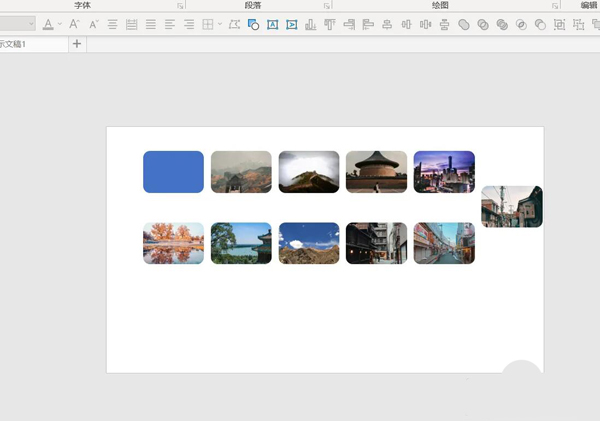
本站提供的一切软件、教程和内容信息仅限用于学习和研究目的;不得将上述内容用于商业或者非法用途,否则,一切后果请用户自负。本站信息来自网络收集整理,版权争议与本站无关。您必须在下载后的24个小时之内,从您的电脑或手机中彻底删除上述内容。如果您喜欢该程序和内容,请支持正版,购买注册,得到更好的正版服务。我们非常重视版权问题,如有侵权请邮件与我们联系处理。敬请谅解!